
HAlguns dias atrás eu estava falando sobre compressores e nesse artigo ele explicou o que é um compressor e para que serve. Se você leu o artigo, você deve se lembrar que ele mencionou alguns compressores muito conhecidos, mas pagos como WinZip o WinRAR e também mencionou dois gratuitos, como o 7-Zip ou IZArc. Bem, hoje vamos ver como o último está instalado, o IZArc, que é um compressor-descompressor totalmente gratuito em espanhol.
IZArc é compatível com Windows 98 / NT / 2000 / XP / 2003 e Windows Vista. Anteriormente, este compressor não era compatível com o Windows Vista, mas desde o IZArc versão 3.8.1510 funciona perfeitamente na versão de 32 bits do Vista. Portanto, se você tiver algum desses sistemas operacionais instalados em seu computador, não precisará atender a mais nenhum requisito para poder usar o IZArc.
SSe ainda não decidiu instalar o IZArc, recordo que é gratuito, não necessita de cumprir requisitos adicionais para a instalação e que além do espanhol tem mais de 40 idiomas disponíveis. Izarq é um compressor que o ajudará a realizar todas as tarefas de compressão-descompressão necessárias com seus arquivos sem ter que pagar um centavo. Você pode:
- zip e unzip
- criar arquivos auto-compressão (com apenas dois cliques) para enviar a seus amigos por e-mail para que eles possam abri-los sem ter que ter nenhum compressor instalado em seus computadores
- dividir um arquivo em várias partes
- juntar arquivos divididos em vários pedaços
- você pode criptografar seus arquivos compactados com uma senha para protegê-los de olhares indiscretos
- reparar arquivos compactados corrompidos
- e até converter arquivos entre vários formatos de compressão
BBem, suponho que você já esteja meio convencido sobre as virtudes do IZArc. Esqueça WinRAR e WinZIP e dê as boas-vindas ao seu substituto IZArcPor que pagar por um programa quando outro faz o mesmo de graça? Vamos começar com a instalação do IZArc:
1ª) A primeira coisa a fazer é baixar o programa. Você tem duas opções, do Softonic clicando em clique aqui, ou do site oficial do IZArc. Em qualquer caso, vamos baixar a versão mais recente do programa, que atualmente é o 3.81.1550. Lembre-se que o IZArc é gratuito, portanto você pode baixar gratis de qualquer uma dessas duas páginas e use-o gratuitamente. A instalação será feita em inglês mas é muito simples e no final da instalação poderemos colocar o programa no idioma que desejamos.
2ª) Após o download do programa, clicaremos duas vezes no arquivo e iniciaremos a instalação do IZArc. Na primeira janela que aparece, eles nos dão as boas-vindas em inglês ("Bem-vindo ao IZArc 3.81. ...") clicaremos em "Avançar>" e aparecerá a janela de aceitação da licença do usuário:

Já sabe que para utilizar um programa tem de concordar com as condições impostas pelos seus criadores, por isso leia a licença (em inglês) e caso concorde marque a opção "Aceito o acordo" e clique em «Seguinte> ».
3ª) Outra janela se abrirá na qual você terá que clicar novamente em «Next>» e na janela que se abrirá em seguida, clicar em «Next>». Você chegará a uma janela intitulada "Selecionar tarefas adicionais":

Aqui você tem duas opções. Você pode criar um ícone na barra de início rápido («Criar um ícone de início rápido») ou crie um ícone IZArc na área de trabalho ("Crie um ícone na área de trabalho"). Escolha as opções de seu interesse marcando a caixa correspondente. Em seguida, clique no botão «Avançar>».
4ª) Na janela que se abre, clique em "Instalar" e a instalação será iniciada. Quando terminar, a janela de seleção de idioma será aberta. Escolha o idioma que deseja para o IZArk, rolando com a barra que aparece no lado direito da janela. Depois de selecionar o idioma, clique em "OK".
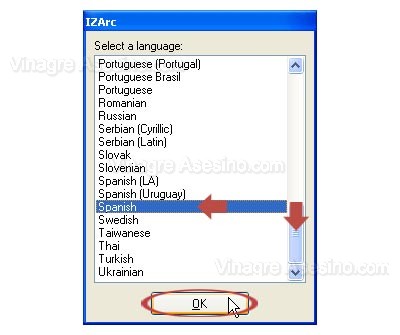
5ª) Após clicar em "OK", a janela "Opções" abrirá automaticamente no idioma escolhido, onde você poderá fazer várias alterações nas configurações do programa. No momento iremos apenas clicar em "Aceitar" e continuaremos com a instalação. Em um manual mais avançado que prepararei em breve, veremos para que servem essas opções e como configurar o programa.
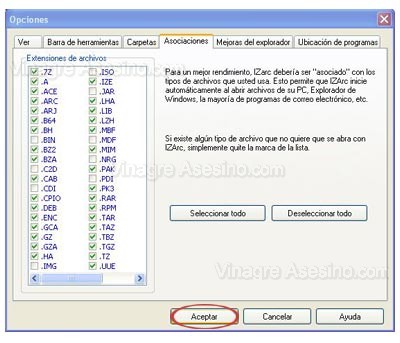
6ª) Uma janela de instalação final será aberta, informando-nos que a instalação do IZArc foi concluída. Desmarque a caixa "Ver Novidades" se não quiser ler um arquivo de texto com as melhorias introduzidas no programa (está em inglês) e clique em "Concluir" para finalizar.
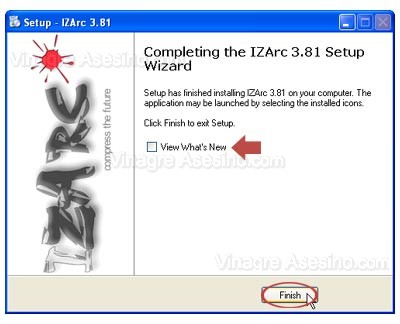
BBem, com isso você já concluiu a instalação deste grande compressor que serve como a alternativa gratuita perfeita para o compressor WinRAR pago. Pode ser que quando você clicar no botão "Concluir" na última janela, o seu navegador de Internet seja aberto e se conecte com uma secção na página oficial do IZArc onde explicam, em inglês, como fazer uma doação voluntária aos criadores do IZArc. Faça uma doação se quiser ou apenas feche a janela.
EEspero que você aproveite ao máximo este programa com a ajuda deste mini-manual, em breve concluirei o tutorial de configuração e uso do IZArc para que você possa aproveitar todos os recursos deste maravilhoso compressor gratuito. Até então, saudações vinagrosas.
Excelente artigo e acima de tudo muito didático, me ajudou a decidir pela instalação do IZArc, já experimentei e funciona maravilhosamente bem.
Olá Marvin, obrigado por suas palavras e suas visitas. A página à esquerda é por motivos de programação, a página inteira foi projetada sem tabelas (exceto por algumas áreas) e comecei ancorado à esquerda para facilitar a colocação do
Uma saudação particularmente amarga.
Obrigado, meu assassino favorito. Novamente uma explicação útil. Concordo com você: IZARC é uma excelente opção, farto de ter que renovar o zip ou rar de vez em quando.
E a tudo isto, e como é a primeira vez que escrevo, parabéns por esta iniciativa educativa. Gostaria de ter conhecido este site há quase um ano, quando comecei a mexer seriamente no computador e principalmente a navegar na Net. Teria sido muito útil ter alguém que não só sabe, mas se expressa com clareza e responde com requinte Educação. Chapéu.
A propósito, maníaco que sou, por que optou por apresentar a página ancorada no lado esquerdo e não centralizada diretamente?
Um grande abraço.
Só uma pergunta, preciso desinstalar o Winrar para fazer o download do Izarc? Muito obrigado
Não papino, você pode instalar e usar cada um quando quiser.
Obrigado pessoal, mas vocês poderiam ter deixado um pouco mais completo, não sei criptografar, corrigir, testar arquivos compactados, uma saudação men ...
Tudo virá no seu devido tempo Queni 😉
orientações sobre como descompactar um arquivo com extensão .gz me pede o id de volume 0 e depois me pede o id de volume -1 ojsal pode me ajudar….
Amigo, o problema que você tem é que faltam partes do arquivo. Até que você tenha todos eles, você não será capaz de descomprimir.
Olá, saudações para você, meus melhores votos. ei eu tenho que desinstalar meu compressor antigo ou ele faz o mesmo?
Você pode ter os dois compressores instalados ao mesmo tempo e nada acontece. Mas se você quiser ter apenas um, terá que desinstalar o outro você mesmo.
Que página boa, não a havia localizado antes, acho
Muito boas vibrações suas para nos apresentar, e é de -
grande ajuda porque você explica de uma maneira que é muito -
compreensível, estarei procurando seus tutoriais.
Olá, instalei aquele programa que dizes aqui o izarc mas quando faço o download de vários filmes no formato .RAR não me deixa abri-los com este programa e não sei porque é que recebo um erro, tentei com 4 filmes diferentes e eu não posso descompactá-los. Outras pessoas SE funcionar bem para eles e eles os descompactam, mas com o winrar. Por favor, me ajude, me dê um exemplo passo a passo de como descompactar ou algum pagamento grátis onde seja melhor explicado .
Você sabe como posso compactar um arquivo neste programa! ????
Obrigado, você me ajudou, espero e você pode me ajudar novamente
obrigado!
porque eles não explicam o mesmo procedimento, por exemplo
Olá, fico feliz que você tenha colocado esta página, eu baixei e espero que este descompressor seja mais fácil de usar que o win rar ou win zip porque eu não os entendo
Eles são idiotas de içar, eu não estava trazendo nada e os ícones não saem
psss isso um pouco estranho a net não entendeu loc
que dizia
mas a briga eles fizeram mas nunca saiu, eles não servem pra fazer isso pra você
HHoLA !! Muito obrigado !! cada etapa é superenyendible e de grande ajuda !!! muito obrigado caapo !!!
Vinagre, é um bom programa, mas se eu tiver o winrar instalado, posso instalá-lo ou terei um problema no disco rígido, obrigado
diskulpen Estou com um problema! Não consigo descompactar um filme que tem 8 partes! ele me diz id de volume 0! Agradeço a ajuda do km !!